Como Restaurar uma Versão Anterior de Arquivos (4 Maneiras)
Este artigo oferece 4 métodos eficazes para restaurar uma versão anterior de arquivos no Windows 7, 8, 10, 11, etc. Eles podem ser arquivos editados, arquivos sobrescritos ou arquivos antigos excluídos de uma pasta.
Você não pode restaurar a versão anterior de um arquivo da mesma maneira que pode recuperar um arquivo excluído. Isso ocorre porque os arquivos excluídos geralmente são retidos por um período de tempo, mas salvar um arquivo sobrescreve a versão atual do arquivo. No entanto, esperançosamente, a versão antiga pode estar em algum lugar. Este artigo mostrará 4 métodos disponíveis para ajudá-lo.
É Possível Recuperar a Versão Anterior do Arquivo?
Eu tinha um documento que era bastante importante para mim e tinha várias páginas. Depois de ficar fora por uma semana, descobri que cerca de 70% do documento estava faltando. É possível obter suas versões anteriores de alguma forma?
- Pergunta de Openoffice
O Windows oferece aos usuários pontos de restauração ou Histórico de Arquivos (Windows 8 e posterior) para salvar automaticamente versões antigas de arquivos e permite que você restaure versões anteriores no Windows 7, 8, 10 e 11, por exemplo, para encontrar versões anteriores de documentos do Word.
Além disso, se você tiver uma cópia de backup de arquivo, seja criada por software de backup local ou serviço em nuvem, existe a possibilidade de recuperar a versão antiga de seus arquivos. Além disso, vale a pena tentar software de recuperação de dados (se você excluiu uma pasta contendo arquivos antigos) ou verificar a pasta Temp.
Como Restaurar Versões Anteriores no Windows 10 ou 11
Aqui estão duas situações em que você precisa recuperar a versão antiga de um arquivo. Independentemente de sua situação, você pode restaurar facilmente versões anteriores no Windows 10 ou 11. Esses métodos também são aplicáveis ao Windows 7, 8 e 8.1.
- Você modificou o arquivo ou acidentalmente salvou por cima de documentos do Word, arquivos do Excel, arquivos do PPT ou outros arquivos, mas se arrependeu vários dias depois.
- Você excluiu uma pasta contendo um arquivo antigo.
Método 1: Restaurar a Versão Anterior de um Arquivo com o Recurso do Windows
Antes de usar este método, certifique-se de que você ativou pontos de restauração do sistema ou o Histórico de Arquivos. Caso contrário, você encontrará o problema de a restauração da versão anterior não aparecer. Aqui, vamos usar a restauração da versão anterior de um documento do Word como exemplo.
Passo 1. Vá para a pasta que contém os arquivos modificados ou substituídos. Clique com o botão direito na pasta e clique em Propriedades. Em seguida, selecione Versões Anteriores.
Observação: Você pode selecionar diretamente Restaurar versões anteriores no Passo 1. No Windows 11, selecione primeiro Mostrar mais opções e depois Restaurar versões anteriores.
Passo 2. Escolha uma versão anterior do arquivo no histórico de versões. Você também pode clicar em Abrir ou Abrir no Histórico de Arquivos para conferir a versão selecionada do arquivo.
Observação: Se a opção Abrir estiver desativada, significa que essa versão vem do Histórico de Arquivos. Você não pode visualizar o conteúdo nos arquivos antigos.
Passo 3. Depois de confirmar a versão do arquivo que você deseja, clique em Restaurar ou Restaurar Para… para restaurar a versão anterior do arquivo. Selecione Restaurar Para... se desejar restaurar para um local específico.
Observações:
- O arquivo restaurado substituirá a versão atual do arquivo, o que é irreversível. Se você deseja manter a versão atual, use a opção Salvar como e dê um nome diferente.
- Se o botão Restaurar estiver indisponível, você não poderá restaurar uma versão anterior do arquivo ou pasta em sua localização original. No entanto, talvez seja possível abri-lo e salvá-lo em uma localização diferente.
- Esse método também funciona para restaurar versões antigas de arquivos do Excel, arquivos do PPT e muito mais.
Método 2: Restaurar Versão Anterior do Arquivo de Backup na Nuvem
Você pode estar sem sorte e receber "Não há versões anteriores disponíveis" se usar o Método 1. Nesse caso, você também pode tentar o backup em nuvem se estiver inscrito no OneDrive, Google Drive ou Dropbox. Eles salvarão versões mais antigas de um arquivo por cerca de um mês.
No Dropbox:
Selecione o arquivo que você deseja restaurar a versão anterior e clique em Histórico de Versões. Em seguida, selecione a versão do arquivo na lista a seguir e clique em Restaurar para recuperar a versão antiga.
No Google Drive:
Vá para Meu Drive. Selecione o arquivo que possui uma versão anterior e clique em Gerenciar Versões. Você verá então uma lista do histórico de versões.
Selecione a versão do arquivo que você deseja restaurar, clique no ícone de três pontos e Fazer Download.
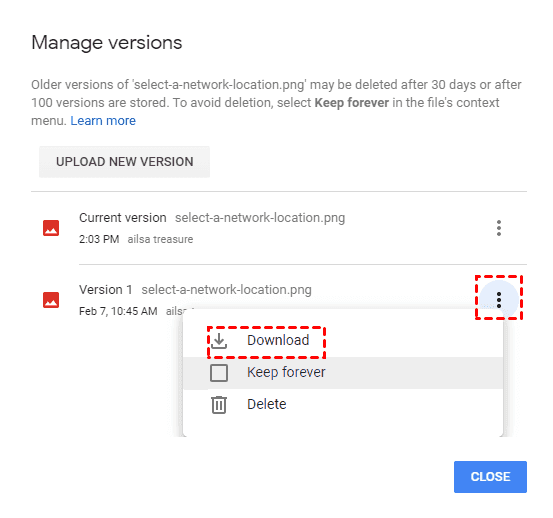
No OneDrive:
O OneDrive também possui um recurso semelhante, mas ele somente salva versões mais antigas de formatos de arquivos do Office, como arquivo .docx, arquivo .pdf, etc. Clique com o botão direito no arquivo ou pasta que possui uma versão anterior e clique em Histórico de Versões. Em seguida, passe o mouse sobre a versão do arquivo que você deseja restaurar, clique no ícone de três pontos e Restaurar para restaurar o arquivo para a versão anterior.
Método 3: Restaurar um Arquivo para a Versão Anterior com Software de Recuperação de Dados
Se você excluiu uma pasta contendo arquivos antigos, você pode usar um software de recuperação de dados confiável para recuperar a versão antiga dos arquivos. AOMEI FastRecovery é um excelente software para recuperar documentos do Word, arquivos do Excel, arquivos do PPT e mais de 200 tipos de arquivos no Windows 7, 8, 10, 11, etc e no Windows Server. Abaixo estão algumas vantagens:
- Suporte a dois métodos avançados de digitalização - Verificação Rápida e Verificação Profunda. Ajuda a encontrar pastas ausentes ou excluídas, incluindo arquivos antigos
- Filtre arquivos específicos rapidamente e recupere-os imediatamente assim que forem encontrados. Não é necessário esperar até que o processo de digitalização seja concluído.
- Mantenha o nome original do arquivo, formato, qualidade e caminho dos arquivos ou pastas recuperados.
- Restaure arquivos antigos de HDD, SSD, USB, cartão SD, etc., com uma taxa de sucesso alta e velocidade rápida.
Para recuperar rapidamente a versão antiga de seus arquivos, por favor, baixe este software de recuperação de dados. Você pode recuperar arquivos gratuitamente até 500 MB. Para recuperar arquivos ilimitados, você precisa atualizar para o AOMEI FastRecovery.
Passo 1. Instale e execute o software de recuperação de dados do Windows - AOMEI FastRecovery. Em seguida, passe o mouse sobre o disco ou partição que contém as pastas em questão e clique em Digitalizar.
Passo 2. Ele irá digitalizar automaticamente a pasta excluída ou perdida na unidade selecionada. Durante a digitalização, você pode visualizar os dados digitalizados ou restaurar diretamente os arquivos necessários sem esperar pelo resultado final.
Você também pode pesquisar arquivos do Illustrator com Filtro e é mais rápido. Aqui estão 3 opções a seguir:
- Tipo: Ele conterá todos os tipos de arquivo no disco local, como, imagens, vídeos, documentos, e-mails, páginas da web, arquivos compactados, etc.
- Data Modificada: Ele suporta hoje, ontem, últimos 7 dias, últimos 30 dias e personalizado.
- Tamanho: Permite filtrar o tamanho do arquivo de menos de 128KB para 128KB ~ 1MB, de 1MB ~ 512MB e acima, ou personalizado.
Para recuperar um documento do Word para a versão anterior, clique em Filtro > Tipo e selecione Documentos. Em seguida, digite DOCX na caixa de pesquisa por arquivos ou pastas. Ele listará todos os documentos do Word excluídos na janela seguinte.
Passo 3. Escolha a pasta que contém os arquivos antigos e clique em Recuperar x arquivos.
Notas:
- O AOMEI FastRecovery exibirá o número de arquivos a serem recuperados e seu tamanho total.
- Selecione um novo local para armazenar os arquivos excluídos. Recuperar arquivos para o local original pode sobrescrever o espaço da pasta excluída, resultando em falha na recuperação de dados.
- Também é possível recuperar arquivos de um disco rígido formatado, disco rígido externo, pen drive, cartão SD, etc.
- Exceto pelo Windows 7, 8, 10 e 11, ainda é possível recuperar arquivos excluídos do Windows Server 2016, 2019, 2022, etc.
Método 4. Restaurar Versão Anterior de um Arquivo Existente na Pasta Temp
Se o programa que você está usando de repente travar e você não salvou seus arquivos, então você pode ir para a pasta Temp. Ela é usada pelo Windows, bem como pelos aplicativos instalados, para armazenar arquivos temporários. Você pode encontrar sua versão antiga aqui.
Passo 1. Pressione Win R e digite %systemdrive%\Windows\Temp. Pressione Enter para acessar esta pasta.
Passo 2. Digite %userprofile%\AppData\Local\Temp na janela Executar e pressione Enter.
Passo 3. Pesquise a pasta para encontrar seus arquivos. Clique com o botão direito e selecione Abrir com. Selecione um programa para abrir o arquivo.
Próximo Passo: Faça Backup de Seus Arquivos para Manter Múltiplas Versões
Quase todos os softwares de backup de arquivos suportam manter múltiplas versões de arquivos, desde que você habilite recursos como agendar backup para executar tarefas de backup automaticamente. Por padrão, ele fará backup apenas dos arquivos alterados após o primeiro backup completo e manterá uma cópia duplicada a cada período programado.
AOMEI Backupper Standard é uma boa escolha. Com ele, você pode escolher habilitar backups diários, semanais, mensais, com acionador de evento ou por conexão USB e todos eles são gratuitos. Quanto ao dispositivo de armazenamento, você pode fazer backup de arquivos em disco rígido externo, pendrive USB, serviço de armazenamento em nuvem como Google Drive, OneDrive, Dropbox, etc.
Passo 1. Baixe e instale o software de backup para Windows - AOMEI Backupper Standard. Em seguida, clique em Backup e Backup de Arquivos para fazer backup dos seus arquivos.
Passo 2. Defina um nome para a tarefa para distinguir esta tarefa de backup das outras. Clique em Adicionar Arquivo ou Adicionar Pasta para escolher os arquivos que deseja fazer backup.
Passo 3. Clique em Selecionar um serviço de armazenamento em nuvem e selecione OneDrive. Após fazer upload dos arquivos no OneDrive, ele salvará automaticamente a versão anterior dos seus arquivos.
Passo 4 (IMPORTANTE). Clique em Agendar Backup e habilite Diariamente, Semanalmente, Mensalmente, Eventos acionadores ou Conexão USB para fazer o backup dos seus arquivos automaticamente.
Passo 5. Confirme a operação e clique em Iniciar Backup. Por padrão, ele habilitará o backup incremental para fazer backup apenas dos arquivos novos ou alterados no horário agendado. Isso ajudará a manter várias versões dos seus arquivos.
FAQs
✍ Como restaurar arquivos para uma versão anterior no Mac
O Pages, Numbers e Keynote da Apple oferecem aos usuários um recurso de Reverter para navegar por todas as versões e restaurar arquivos anteriores deles. Além disso, se você tiver um backup do Time Backup, poderá restaurar arquivos ou pastas a partir dele.
✍ Como restaurar uma versão anterior de um arquivo do Excel
Da mesma forma, você pode clicar com o botão direito em um arquivo do Excel, selecionar Propriedades ou Restaurar Versões Anteriores para acessar seu histórico de versões. Em seguida, selecione a versão do arquivo que você deseja restaurar e clique em Restaurar. Se você não tem certeza, pode abrir o arquivo para verificar o conteúdo.
✍ Como recuperar arquivos sobrescritos sem versões anteriores
Se você não encontrar nenhuma versão anterior nas Propriedades do arquivo ou pasta, você também pode verificar se seus arquivos estão na nuvem, como Google Drive, OneDrive ou Dropbox. Eles manterão automaticamente uma versão anterior dos seus arquivos.
Conclusão
Seja quando você não salvou o conteúdo modificado, sobrescreveu o arquivo ou excluiu uma pasta contendo arquivos antigos, você pode facilmente restaurar uma versão anterior do arquivo no Windows 7, 8, 10, 11, etc. Tente a versão anterior primeiro. Se os seus arquivos antigos forem excluídos, o método mais fácil é usar um software confiável de recuperação de dados, como o AOMEI FastRecovery.
Após restaurar a versão anterior dos seus arquivos, é sugerido criar automaticamente um backup de arquivos e salvá-lo na nuvem usando um software de backup gratuito, como o AOMEI Backupper Standard. Você também pode salvá-lo em outros dispositivos de armazenamento, como disco rígido externo. Os backups facilitam a recuperação de versões anteriores de arquivos e são sempre úteis para recuperar arquivos excluídos.


